PPT幻灯片的背景默认为白色,当然也可以把图片设为幻灯片的背景,下面给大家简单的介绍一下。
步骤:
第一步:准备好图片素材
第二步:打开ppt文档,点击【设计】

图1
第三步:点击【设置背景格式】
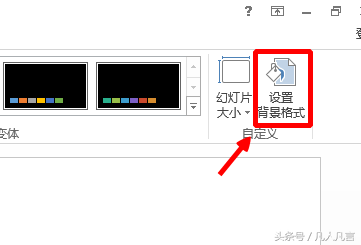
图2
第四步:勾选【图片或纹理填充】
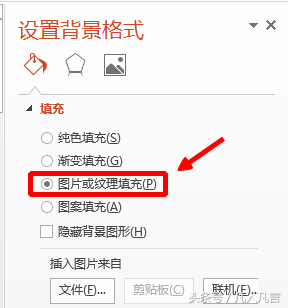
PPT点开幻灯片即可放映,不进入编辑模式,这是怎么做到的?
PPT幻灯片放映模式的特点是,点开幻灯片即可放映,不进入编辑模式。幻灯片放映模式有两种后缀,一种是pps后缀式,一种是ppsx后缀。那怎样生成幻灯片放映模式呢?有两种方法,下面给大家
图3
第五步:点击【文件…】,一步一步找到你要插入的图片
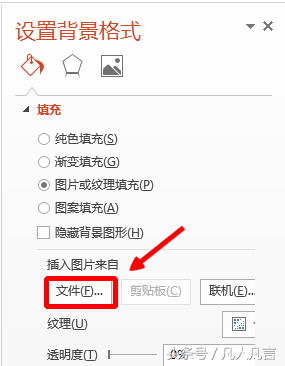
图4
第五步:点击【全部应用】
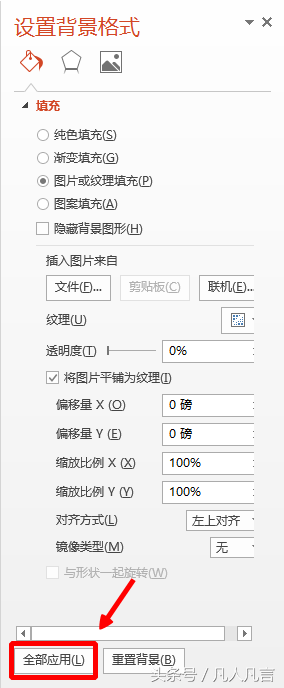
图5
效果如图所示

图6
注:【把图片设为背景】与【幻灯片中插入图片】不一样
注:在不同版本的powerpoint中,操作方法可能不一样
如何把图片设为为PPT幻灯片的背景?的下载地址:
PPT快速复制图形的两种方法
ppt中快速复制图形不是用Ctrl C和Ctrl V,而是有更加快速的方法,下面给大家简单的介绍一下。方法一1.点击选中图形2.按住Ctrl键,此时光标旁边会出现一个黑色的小 号3.拖动鼠标到合适的位






